Android移动应用开发之ListView和RecyclerView的简单使用
Posted Icy Hunter
tags:
篇首语:本文由小常识网(cha138.com)小编为大家整理,主要介绍了Android移动应用开发之ListView和RecyclerView的简单使用相关的知识,希望对你有一定的参考价值。
文章目录
ListView主要文件目录
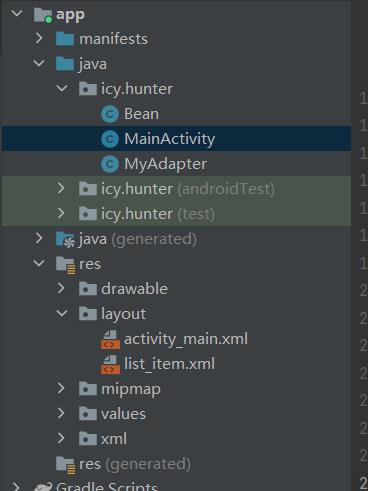
Bean
用于存放数据
package icy.hunter;
public class Bean
String name;
public String getName()
return name;
public void setName(String name)
this.name = name;
MainActivity
主界面的代码
package icy.hunter;
import androidx.appcompat.app.AppCompatActivity;
import android.os.Bundle;
import android.util.Log;
import android.view.View;
import android.widget.AdapterView;
import android.widget.ListView;
import java.util.ArrayList;
import java.util.List;
public class MainActivity extends AppCompatActivity
private List<Bean> data = new ArrayList<>();
@Override
protected void onCreate(Bundle savedInstanceState)
super.onCreate(savedInstanceState);
setContentView(R.layout.activity_main);
// 获取数据
for(int i=0; i< 100; i++)
Bean bean = new Bean();
bean.setName("Hunter"+i);
data.add(bean);
// 拿到对象
ListView listView = findViewById(R.id.lv);
// 填充数据
listView.setAdapter(new MyAdapter(data, this));
listView.setOnItemClickListener(new AdapterView.OnItemClickListener()
@Override
public void onItemClick(AdapterView<?> parent, View view, int position, long id)
Log.e("TAG", "onclickitem"+position);
);
MyAdapter
用于ListView各个单位的数据填充和事件处理。
package icy.hunter;
import android.content.Context;
import android.util.Log;
import android.view.LayoutInflater;
import android.view.View;
import android.view.ViewGroup;
import android.widget.BaseAdapter;
import android.widget.TextView;
import java.util.List;
public class MyAdapter extends BaseAdapter
private List<Bean> data;
private Context context;
public MyAdapter(List<Bean> data, Context context)
this.data = data;
this.context = context;
@Override
public int getCount()
return data.size();
@Override
public Object getItem(int position)
return null;
@Override
public long getItemId(int position)
return position;
@Override
public View getView(int position, View convertView, ViewGroup parent)
ViewHolder viewHolder;
if(convertView == null)
viewHolder = new ViewHolder();
//返回item条目
convertView = LayoutInflater.from(context).inflate(R.layout.list_item, parent, false);
viewHolder.textView = convertView.findViewById(R.id.tv);
convertView.setTag(viewHolder);
else
viewHolder = (ViewHolder) convertView.getTag();
viewHolder.textView.setText(data.get(position).getName());
Log.e("TAG", "getView" + position);
return convertView;
private static final class ViewHolder
TextView textView;
activity_main.xml
主界面布局,ListView放个壳
<?xml version="1.0" encoding="utf-8"?>
<LinearLayout
xmlns:android="http://schemas.android.com/apk/res/android"
android:layout_width="wrap_content"
android:layout_height="wrap_content"
android:orientation="vertical"
>
<ListView
android:id="@+id/lv"
android:layout_width="match_parent"
android:layout_height="match_parent"/>
</LinearLayout>
list_item.xml
list_view里的元素界面。
<?xml version="1.0" encoding="utf-8"?>
<LinearLayout
xmlns:android="http://schemas.android.com/apk/res/android"
android:layout_width="wrap_content"
android:layout_height="wrap_content"
android:orientation="vertical"
>
<TextView
android:id="@+id/tv"
android:textSize="40sp"
android:layout_width="wrap_content"
android:layout_height="wrap_content"/>
</LinearLayout>
运行
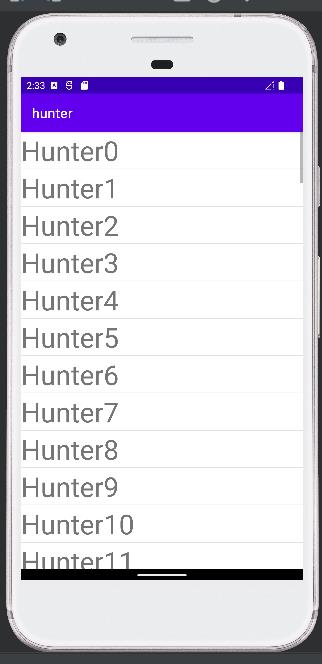
进去就是排列item整齐的listview
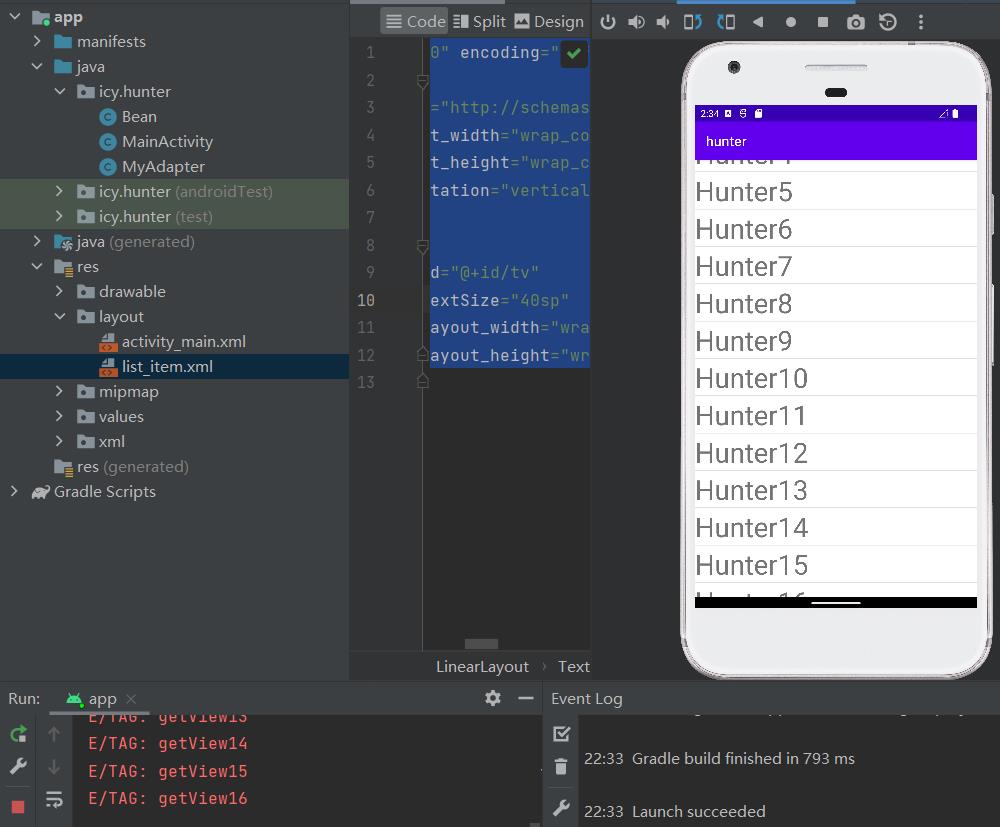
滑动会发现界面出现了那个item就会调用一次MyAdapter里的getView方法。
点击

控制台输出

说明事件设置成功。
RecyclerView
配置依赖
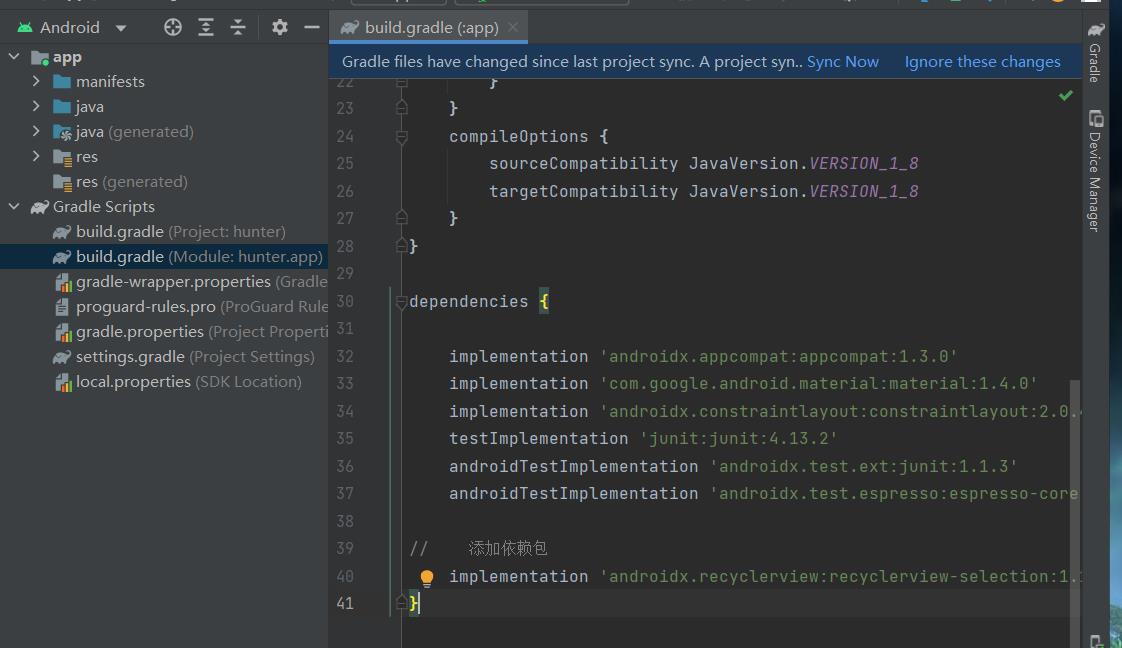
并没自带,需要自己加一下
// 添加依赖包
implementation 'androidx.recyclerview:recyclerview-selection:1.1.0'
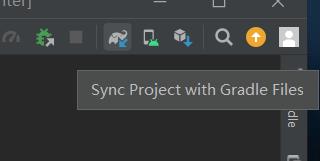
点击然后添加一下,就可以了。
主要文件目录
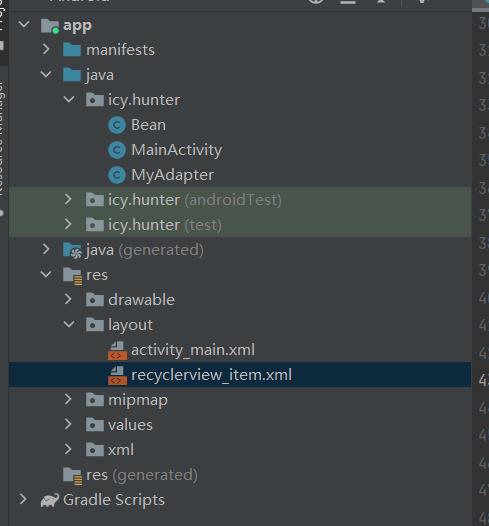
Bean
和上面一样
package icy.hunter;
public class Bean
String name;
public String getName()
return name;
public void setName(String name)
this.name = name;
MainActivity
可以设置不同布局
package icy.hunter;
import androidx.appcompat.app.AppCompatActivity;
import androidx.recyclerview.widget.GridLayoutManager;
import androidx.recyclerview.widget.LinearLayoutManager;
import androidx.recyclerview.widget.RecyclerView;
import androidx.recyclerview.widget.StaggeredGridLayoutManager;
import android.os.Bundle;
import android.util.Log;
import android.view.View;
import android.widget.AdapterView;
import android.widget.GridLayout;
import android.widget.LinearLayout;
import android.widget.ListView;
import java.util.ArrayList;
import java.util.List;
public class MainActivity extends AppCompatActivity
private List<Bean> data = new ArrayList<>();
@Override
protected void onCreate(Bundle savedInstanceState)
super.onCreate(savedInstanceState);
setContentView(R.layout.activity_main);
// 获取数据
for (int i = 0; i < 100; i++)
Bean bean = new Bean();
bean.setName("Hunter" + i);
data.add(bean);
RecyclerView recyclerView = findViewById(R.id.rv);
线性布局
// LinearLayoutManager linearLayoutManager = new LinearLayoutManager(this);
// recyclerView.setLayoutManager(linearLayoutManager);
网格布局
// GridLayoutManager gridLayoutManager = new GridLayoutManager(this, 3);
// recyclerView.setLayoutManager(gridLayoutManager);
StaggeredGridLayoutManager staggeredGridLayoutManager = new StaggeredGridLayoutManager(3,
LinearLayout.VERTICAL);
recyclerView.setLayoutManager(staggeredGridLayoutManager);
MyAdapter myAdapter = new MyAdapter(data, this);
recyclerView.setAdapter(myAdapter);
myAdapter.setRecyclerItemClickListener(new MyAdapter.OnRecyclerItemClickListener()
@Override
public void onRecyclerItemClick(int position)
Log.e("TAG", "Click" + position);
);
MyAdapter
需要自己设置事件监听
package icy.hunter;
import android.content.Context;
import android.view.View;
import android.view.ViewGroup;
import android.widget.TextView;
import androidx.annotation.NonNull;
import androidx.recyclerview.widget.RecyclerView;
import java.util.List;
public class MyAdapter extends RecyclerView.Adapter<MyAdapter.MyViewHolder>
private List<Bean> data;
private Context context;
public MyAdapter(List<Bean> data, Context context)
this.data = data;
this.context = context;
@NonNull
@Override
public MyViewHolder onCreateViewHolder(@NonNull ViewGroup parent, int viewType)
View view = View.inflate(context, R.layout.recyclerview_item, null);
return new MyViewHolder(view);
@Override
public void onBindViewHolder(@NonNull MyViewHolder holder, int position)
holder.tv.setText(data.get(position).getName());
@Override
public int getItemCount()
return data == null ? 0 : data.size();
public class MyViewHolder extends RecyclerView.ViewHolder
private TextView tv;
public MyViewHolder(@NonNull View itemView)
super(itemView);
tv = itemView.findViewById(R.id.tv);
itemView.setOnClickListener(new View.OnClickListener()
@Override
public void onClick(View v)
if(mOnItemClickListener != null)
mOnItemClickListener.onRecyclerItemClick(getAdapterPosition());
);
private OnRecyclerItemClickListener mOnItemClickListener;
public void setRecyclerItemClickListener(OnRecyclerItemClickListener listener)
mOnItemClickListener = listener;
public interface OnRecyclerItemClickListener
void onRecyclerItemClick(int position);
activity_main.xml
主界面布局
<?xml version="1.0" encoding="utf-8"?>
<LinearLayout
xmlns:android="http://schemas.android.com/apk/res/android"
android:layout_width="wrap_content"
android:layout_height="wrap_content"
android:orientation="vertical"
>
<androidx.recyclerview.widget.RecyclerView
android:id="@+id/rv"
android:layout_width="match_parent"
android:layout_height="match_parent"/>
</LinearLayout>
recyclerview_item.xml
布局里的item
<?xml version="1.0" encoding="utf-8"?>
<LinearLayout
xmlns:android="http://schemas.android.com/apk/res/android"
android:layout_width="wrap_content"
android:layout_height="wrap_content"
android:orientation="vertical"
>
<TextView
android:id="@+id/tv"
android:textSize="40sp"
android:layout_width="wrap_content"
android:layout_height="wrap_content"/>
</LinearLayout>
运行
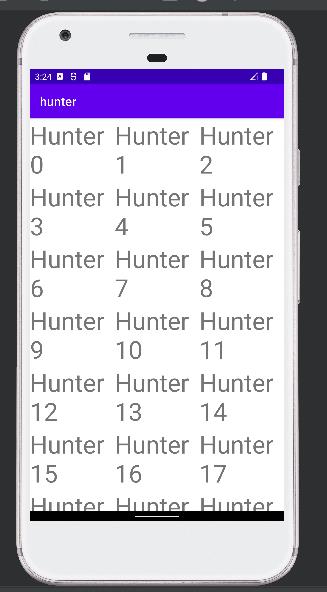
点击出现事件响应
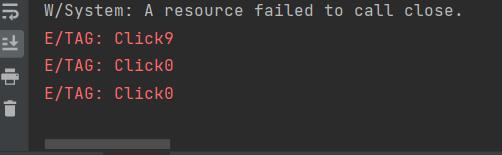
事件设置成功。
以上是关于Android移动应用开发之ListView和RecyclerView的简单使用的主要内容,如果未能解决你的问题,请参考以下文章